
-
视窗KTV点歌系统
大小:279.1M语言:中文 类别:媒体其他系统:WinAll

标签:
视窗KTV点歌系统是专为KTV行业设计的自助点歌系统软件。为您提供视觉3D立体享受,包括现在所有最流行的元素,独特的“鼠标加歌曲”功能,使歌曲管理更加方便快捷。让你的娱乐生活更加的丰富,点歌更加的快捷方便,如果你有需求的话欢迎来下载使用。
下载并解压缩后,运行SC-VOD5.0.exe,继续下一步,安装几个支持英文的软件。
在计算机桌面上生成四个图标:“Windows Song System.exe”,“Song Management”,“Background Settings”,“Play Test Tool”。
然后将“Windows Patch”目录中的所有文件复制到安装目录(\ Windows 5.0)并覆盖原始文件。
设置分辨率。首先查看计算机的分辨率,然后单击“后台设置”,“系统和图形选项”
然后将“接口分辨率”设置为计算机的分辨率,并在“启用窗口模式运行随需应变系统”前面播放”。关闭窗口以保存修改后的数据。
最后运行桌面上的“Windows Songs System.exe”图标进入歌曲软件界面。
如何退出软件:单击界面中间的“高级”菜单,然后单击“关闭系统”,输入密码:123456

1.Windows歌曲系统拥有Windows Rubik的立方体系列,Windows真正的3D系列,现在Windows 3D歌曲系统已经成为一种流行趋势,可以为您带来奢华的视觉享受。
2.独特的“鼠标加歌曲”功能,使歌曲管理更加方便快捷。
在文件夹中,选择任何歌曲文件,然后右键单击以查看和编辑歌曲信息。
该程序与Windows集成,操作更人性化。
3.Windows z3d系统为您提供视觉3D立体享受,包括现在所有最流行的元素,支持软解和硬解
支持双VGA,DVI,HDMI等,系统有拼音歌曲,手写歌曲,泡泡歌曲,歌曲预览,字幕,私人收藏,歌曲,歌曲,歌曲,歌曲等。
1.运行桌面上的“背景设置”图标,然后单击“数据设置”以添加歌曲路径。单击“主程序设置”以在“启用预览”和“启用Android歌曲”前播放。关闭窗口并保存修改后的数据。
2.运行桌面上的“Song Management”图标进入歌曲管理系统。
(1)单击上方“乐曲管理”菜单,然后单击下面的“清除乐曲库”以清除软件附带的乐曲名称。
(2)选择歌曲文件后缀,单击“搜索”,“更新歌曲库”。
(3)单击顶部的“批量添加歌曲”菜单,选择歌曲文件后缀,添加搜索路径,单击“+”符号,添加歌曲所在的目录,然后单击“搜索歌曲”。
接下来,设置语言,歌曲类型和文件实名格式。最后,“导入数据”,添加歌曲。这里是焦点,也很难。
歌曲命名规则:例如,歌曲名称是“刘德华 - 冰雨”,然后文件名格式选择“歌手 - 歌名”如果歌曲名称是“刘德华 - 冰雨 - 普通话”,则文件名格式选为:“歌曲 - 歌曲名称 - 语言”。
顺序不能颠倒,否则会被放错位置。
(4)再次单击“批量添加歌曲”菜单,检查是否添加了歌曲以及是否正确。
3.然后运行桌面上的“Windows Songs.exe”图标进入歌曲软件界面。
4.退出软件:单击界面右侧中间的“高级”菜单,然后单击“关闭系统”,输入密码:123456
厂商名称:

iebook超级精灵下载63.0M227人在玩iebook超级精灵可以制作专业的电子杂志、电子相册、电子画册等,iebook超级精灵还配备有超级统计、超级皮肤和超级模板三大功能优势,这足以使它独具世界第一电子杂志制作软件的称号。
下载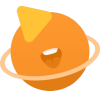
快手直播伴侣pc电脑版180.5M2266人在玩快手直播伴侣怎么用?快手直播伴侣电脑客户端,帮助各位快手主播们在电脑上,快速录制视频并直播出来。快手直播伴侣是游戏周波的神辅助,快手主播们必备的直播神器。
下载
乐播投屏电脑版33.8M96人在玩乐播投屏电脑版是一款简单好用的无线投屏神器,投屏画面清晰,流畅,稳定,无需数据线和转接口,即可将电脑内容一键上大屏,让会议更方便,让游戏更震撼,让观影更享受,感兴趣的朋友欢迎下载体
下载
腾讯企鹅电竞直播助手153.7M565人在玩企鹅游戏直播助手是专为腾讯旗下的企鹅电竞直播平台所打造的一款实用工具,能够开启录制、直播和上传功能,为企鹅电竞的主播提供最便捷的快速入门服务。
下载
呱呱直播68.9M93人在玩呱呱直播电脑版是一款电脑直播软件,呱呱直播支持超大、清晰的视频为用户带来视觉上的享受,大屏、清晰并且畅通无阻的视频观感,喜欢看直播的朋友不要错过了,这里什么类型的优质主播都有哦,欢
下载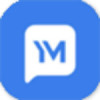
易媒助手12.6M94人在玩易媒助手是一款非常使用的自媒体工具,能够批量操作账号发布文章视频点赞关注,能够实现多账号自动涨粉,支持多平台运营账号,能够极大的提升工作效率,有需要的朋友不要错过了,欢迎下载使用!
下载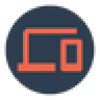
安卓投屏48.9M134人在玩安卓投屏是基于GitHub上的scrcpy项目二次开发,通过对接scrcpyapi接口,实现检测设备是否开启投屏窗口、一键全屏显示等功能,适用安卓平板、安卓手机、支持adb调试的机顶盒都可以通过有线或者无
下载
媒体梦工厂4.7M12人在玩媒体梦工厂是一款集视频下载和视频剪辑于一身的媒体工具,它的页面简洁,功能强大,可以根据多种模式对视频进行批量分割,让用户剪辑视频更加轻松简便,感兴趣的朋友不要错过了,欢迎大家下载体
下载
EV屏幕共享软件37.8M7人在玩EV屏幕共享软件是一款局域网电脑投屏软件,能够在同一局域网下实现电脑手机投屏,能够方便用户分享文件演示方案,使用起来非常方便,有需要的用户不要错过了,欢迎下载使用!
下载
爱思投屏直播工具124.4M2人在玩爱思投屏直播工具是一款非常好玩的手机投屏软件,它的功能十分强大,是整合在“爱思助手电脑端”中的小工具,在工具箱中打开投屏直播即可使用,非常的便利,感兴趣的朋友不要错过了,欢迎大家下
下载